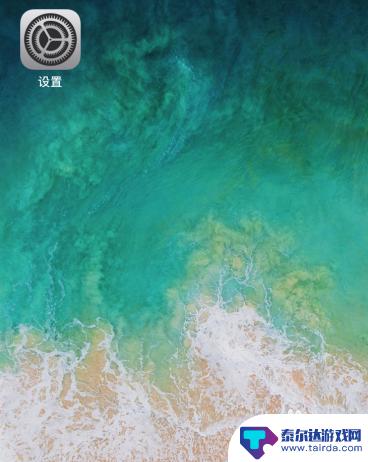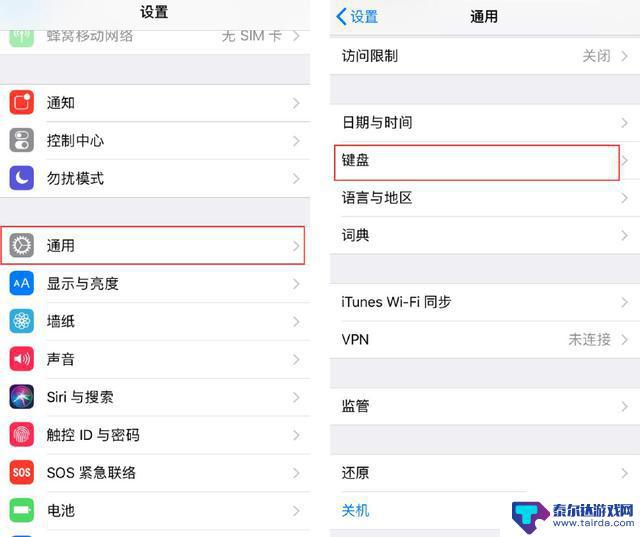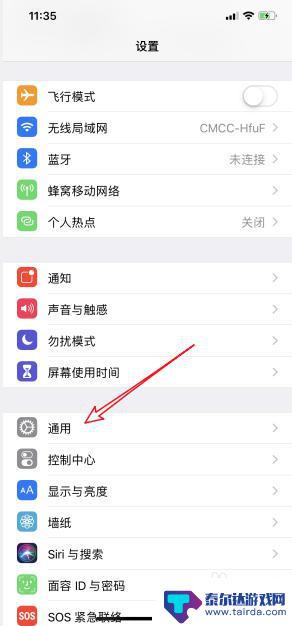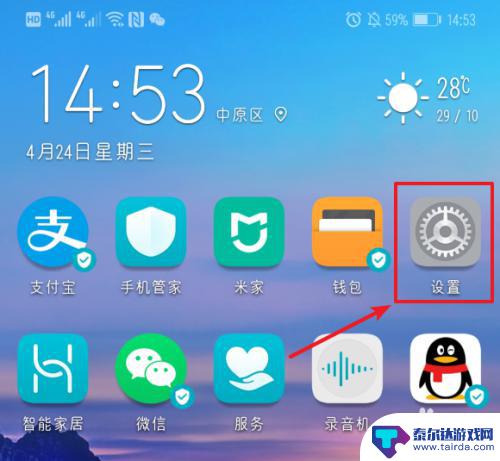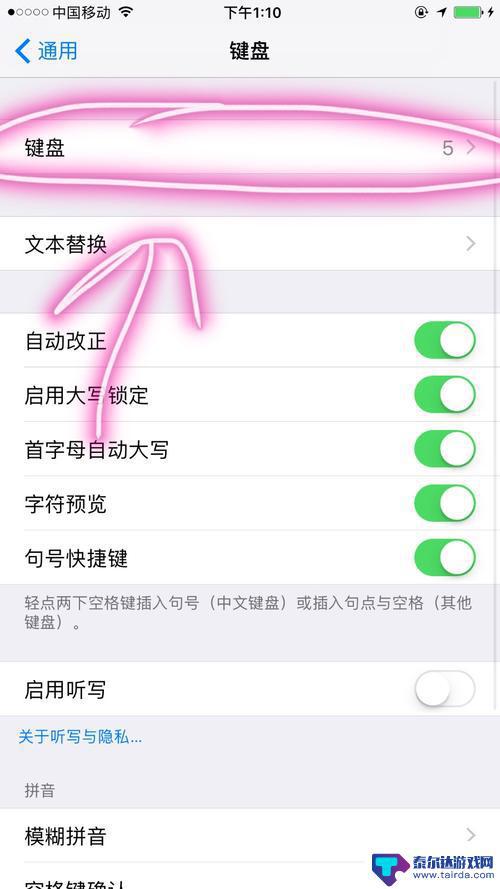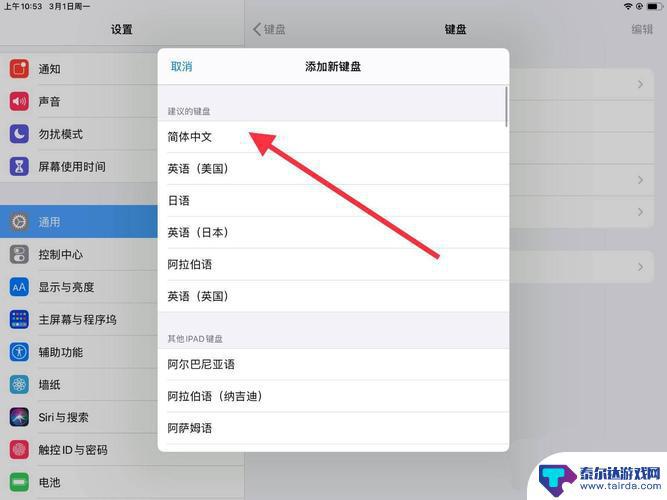iphone手机怎么设置手写输入法 苹果手机手写输入法设置教程
苹果手机自带的手写输入法功能可以让用户更加便捷地进行文字输入,尤其是在一些情况下无法使用键盘的情况下,手写输入法可以成为一个很好的替代方式,想要在iPhone手机上设置手写输入法,只需要按照简单的步骤进行操作即可。接下来我们将为大家介绍如何在苹果手机上设置手写输入法,让您在日常使用中能够更加便捷地进行文字输入。
苹果手机手写输入法设置教程
操作方法:
1.我们先打开手机的设置。
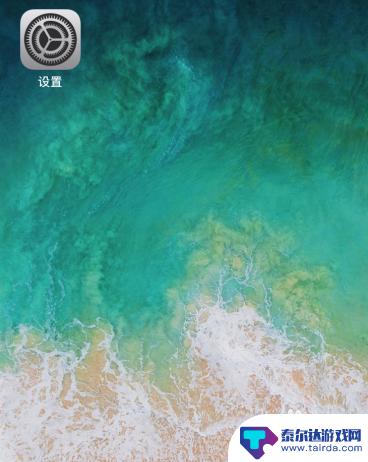
2.在设置里面选择手机的通用。
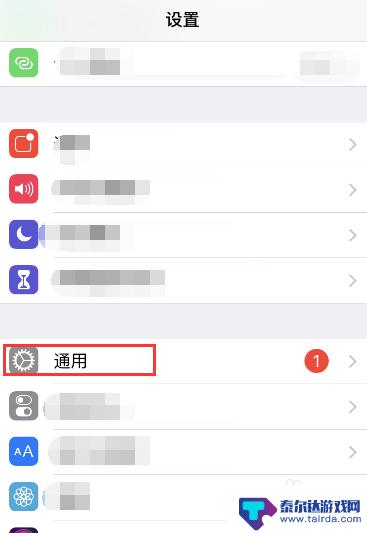
3.然后往下找到键盘。
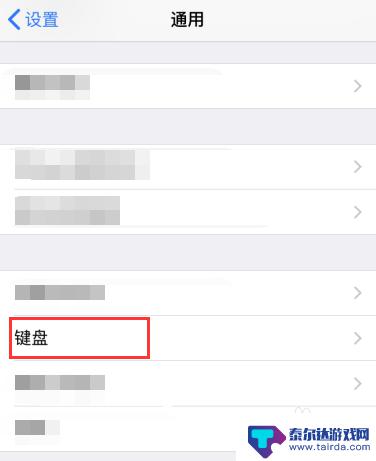
4.然后在点击键盘。
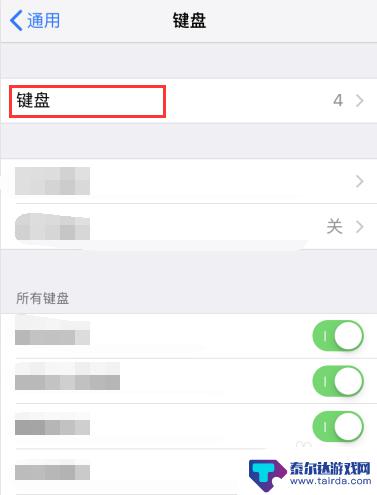
5.在键盘里面添加新的键盘。
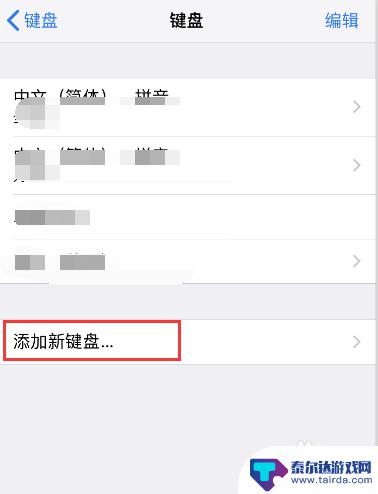
6.然后选择中文简体,也可以选择繁体。
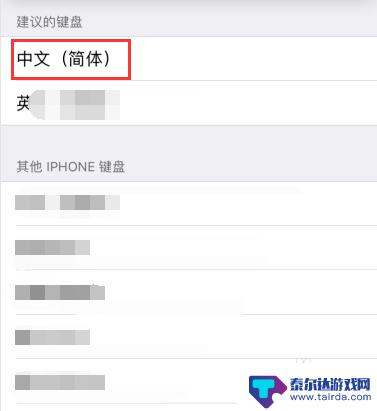
7.在新添加的键盘选择手写,并点击右上角完成。
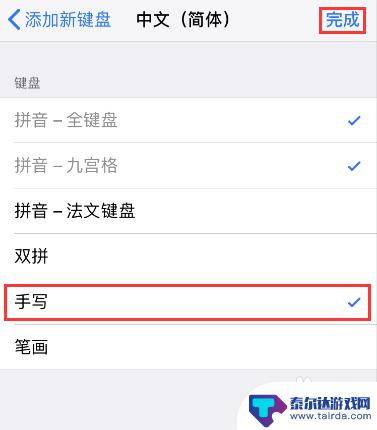
8.这样我们切换输入法后就有手写输入啦!
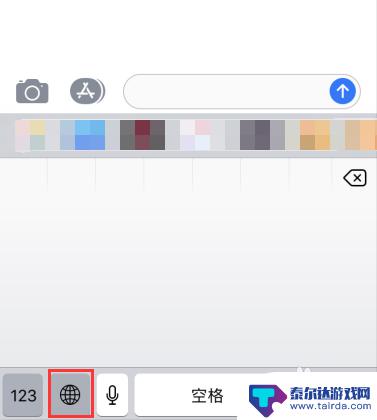
以上就是iphone手机怎么设置手写输入法的全部内容,如果你遇到这种情况,可以按照以上方法来解决,希望对大家有所帮助。
相关教程
-
安卓手机手写输入法怎么设置 苹果手机手写输入法设置教程
随着科技的不断发展,手机已经成为我们生活中不可或缺的一部分,随之而来的是手机输入法的不断更新与改进。对于喜欢手写输入的用户来说,安卓手机和苹果手机都提供了手写输入法的设置选择。...
-
苹果手机怎么设置成手写输入法 苹果iPhone手机如何切换到手写输入法
苹果手机怎么设置成手写输入法,苹果手机作为世界上最受欢迎的智能手机之一,其强大的功能和用户友好的界面一直备受用户青睐,在使用苹果iPhone手机时,我们可能会遇到需要切换到手写...
-
苹果11手机如何设置手写输入法 苹果11手写设置方法
苹果11手机是一款功能强大的智能手机,除了支持触控输入外,还可以通过设置手写输入法来提升用户的输入体验,苹果11手机手写输入法设置方法简单易操作,用户只需在系统设置中找到键盘选...
-
华为手机手写怎么弄 华为手机输入法手写输入设置教程
华为手机手写怎么弄,华为手机作为一款功能强大的智能手机,其输入法更是备受用户赞誉,其中,手写输入功能更是为用户提供了一种便捷的输入方式。对于那些不习惯使用拼音输入法或者想要体验...
-
苹果七手机怎么打开手写 iPhone7手写输入法设置步骤
苹果七手机是一款备受欢迎的智能手机,其拥有的手写输入法功能更是让用户体验更加便捷和高效,在使用iPhone7手机时,我们可以通过简单的设置步骤来打开手写输入法。手写输入法不仅可...
-
苹果平板手机怎么设置手写 ipad手写输入法设置步骤
苹果平板手机怎么设置手写,苹果设备一直以来都以其高科技、个性化的设计风格赢得了众多用户的青睐,而在手写输入方面,苹果的手写输入体验也是非常棒的。若你有使用苹果平板或手机进行手写...
-
怎么打开隐藏手机游戏功能 realme真我V13隐藏应用的步骤
在现如今的智能手机市场中,游戏已经成为了人们生活中不可或缺的一部分,而对于一些手机用户来说,隐藏手机游戏功能可以给他们带来更多的乐趣和隐私保护。realme真我V13作为一款备...
-
苹果手机投屏问题 苹果手机投屏电脑方法
近年来随着数字化技术的飞速发展,人们对于电子设备的需求也越来越高,苹果手机作为一款备受欢迎的智能手机品牌,其投屏功能备受用户关注。不少用户在使用苹果手机投屏至电脑时遇到了一些问...
-
手机分屏应用顺序怎么调整 华为手机智慧多窗怎样改变应用顺序
在当今移动互联网时代,手机分屏应用已经成为我们日常生活中必不可少的功能之一,而华为手机的智慧多窗功能更是为用户提供了更加便利的操作体验。随着应用数量的增加,如何调整应用的顺序成...
-
手机录像怎么压缩 怎样压缩手机录制的大视频
现随着手机摄像功能的不断强大,我们可以轻松地用手机录制高清视频,这也带来了一个问题:手机录制的大视频文件占用空间过大,给我们的手机存储带来了压力。为了解决这个问题,我们需要学会...